Cara Menambahkan Echo di GarageBand

Sama seperti Anda tidak membutuhkan label rekaman lagi untuk mempromosikan musik Anda, Anda tidak perlu banyak peralatan besar dan mahal untuk membuat musik. GarageBand untuk Mac telah berpartisipasi dalam perubahan besar ini. Yang terbaik dari semuanya, perangkat lunak yang luar biasa ini memiliki antarmuka yang ramping dan profesional.
Ada juga banyak pustaka loop bawaan Apple terus membuat lebih besar. Selain itu, ini dapat membantu Anda belajar cara memainkan instrumen. Ada banyak fitur dan efek – salah satunya adalah gema. Jika Anda ingin menambahkan echo atau reverb di GarageBand, inilah cara Anda melakukannya.
Menambahkan Echo
Rahasia untuk menciptakan nada yang sempurna adalah mengetahui efek apa yang harus ditambahkan ke dalam campuran. Sedikit penyesuaian dapat membuat perbedaan besar. Anda mendapatkan suara yang dipoles dan profesional untuk apa pun yang sedang Anda kerjakan. Ikuti langkah-langkah ini untuk menambahkan efek gema di GarageBand:
- Buka GarageBand di Mac Anda.
- Klik pada trek (atau loop preset) yang Anda coba edit.
- Pergi ke sudut kanan di bagian bawah layar dan pilih "i" (info). Itu akan membuka info trek.
- Ini terbuka pada tab "Browse". Ubah ke tab "Edit".
- Di bagian paling kiri bawah jendela pengeditan, Anda akan melihat pengontrol "Master Echo".
- Anda akan melihat tombol biru yang artinya aktif. Ada juga slider yang berjalan dari 0 hingga 100.
- Pilih berapa banyak gema yang ingin Anda tambahkan ke trek Anda.
- Pergi ke trek Anda dan "Main" panas.
Anda dapat kembali dan menyesuaikan kembali efek gema hingga terdengar seperti yang Anda inginkan. Ada semua jenis plug-in gema yang berbeda yang dapat Anda gunakan, termasuk yang Anda temukan di internet. Semuanya dapat Anda instal dan gunakan di GarageBand.
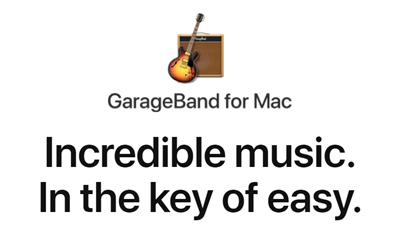
Menambahkan Reverb
Echo dan Reverb berjalan beriringan. Dan sudah jelas ketika Anda mengedit trek di GarageBand. Reverb mungkin digunakan lebih sering daripada gema. Sangat mudah untuk menambahkan reverb di GarageBand. Ikuti saja rute yang sama dengan gema. Hanya alih-alih memilih "Master Echo", pilih "Master Reverb", yang berada tepat di sebelahnya.
Ada bilah geser dari 0 hingga 100, tetapi Anda juga dapat menambahkan efek reverb khusus.
- Cukup klik pada slot sisipan kosong pada jendela pengeditan dan kemudian pilih "Track Reverb".
- Dengan mengeklik Pengaturan, Anda akan mendapatkan jendela sembul yang mencantumkan semua suara reverb dan dengan cara apa itu akan memengaruhi trek Anda.
- Anda dapat menyesuaikan waktu, warna, dan volume reverb dari sinyal reverb, dan volume dari lagu aslinya.
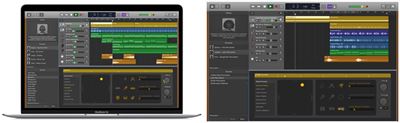
Tetapi, Apa itu Echo dan Reverb?
Ada banyak hal yang bisa Anda lakukan dengan sebuah lagu. GarageBand, seperti banyak perangkat lunak serupa, memiliki begitu banyak opsi; terkadang terlalu banyak untuk dipilih! Ini dapat membuat segalanya lebih sulit ketika Anda mencoba untuk memilih yang tepat. Itulah mengapa penting untuk mengetahui lebih banyak tentang mereka.
Gema
Echo, atau lebih umum dikenal dan Delay, adalah efek audio yang merekam sinyal audio untuk diputar setelah sinyal asli. Echo sering menjadi dasar untuk efek lain, termasuk paduan suara dan reverb. Anda dapat mendengar efek gema yang sangat menonjol di dub dan reggae. Ini juga digunakan untuk mengisi kinerja, terutama untuk gitar atau vokal.

Berkumandang
Gema berarti gema. Itu adalah sesuatu yang orang dengar sepanjang waktu, tetapi tidak selalu menyadarinya. Pada dasarnya, reverb adalah sekelompok gema yang terjadi bersamaan. Anda hanya mendengarnya sebagai efek tunggal. Tujuan dari reverb adalah untuk membawa lebih banyak substansi ke suara dan membuatnya bertahan lebih lama. Itu juga membuat hal-hal terdengar seperti mereka semakin jauh. Ini menambah kepenuhan, ruang, dan kedalaman suara juga.

Apa itu Live Loops?
Saat pertama kali membuka aplikasi GarageBand, Anda akan diminta untuk memilih instrumen mana yang ingin Anda gunakan. Anda akan melihat dua opsi: Loops dan Trek Langsung. Live Loops relatif baru di GarageBand dan memungkinkan Anda untuk menggunakan rekaman yang ada secara real-time.
Anda dapat memilih genre musik yang ingin Anda gunakan dan itu akan membawa Anda ke kotak dengan kotak warna yang berbeda. Masing-masing kotak mewakili satu lingkaran. Pilih kotak dan mulai pemutaran. Anda dapat menambahkan lebih banyak kapan pun Anda mau. Ini adalah cara yang menyenangkan untuk bermain-main dengan suara.
Sentuh Instrumen
Jika Anda menginginkan pendekatan yang lebih langsung, Anda selalu dapat menggunakan opsi Instrumen Sentuh. Di sana Anda dapat menemukan piano, gitar virtual, string, dan jenis instrumen lainnya. Cukup pilih opsi Lacak dan kemudian mulai proyek baru. Anda akan melihat pilihan yang dapat Anda gulir. Setiap instrumen memiliki kontrol yang berbeda, secara alami. Misalnya, jika Anda menggunakan piano, Anda hanya akan melihat kunci piano.
Campur Jalanmu ke Jalur Sempurna
Jika Anda seseorang yang memiliki bakat untuk memproduksi musik, GarageBand dapat menjadi alat yang ampuh. Ini juga bagus untuk seseorang yang ingin bermain-main dengan berbagai efek suara. Senang mengetahui bahwa tidak sulit untuk menambahkan gema ke GarageBand. Dan jika Anda menggunakan gema dengan benar, itu dapat membuat trek Anda terdengar sangat profesional.
Anda dapat mulai dengan loop langsung dan instrumen sentuh di aplikasi iOS, tetapi keajaiban musik sesungguhnya dibuat dalam perangkat lunak bawaan Mac.
Sudahkah Anda mencoba GarageBand? Dan apakah Anda suka efek gema dan gema dalam sebuah lagu? Beri tahu kami di bagian komentar di bawah.




